PhotoShopCC运行缓慢甚至卡死的系统性能优化方法
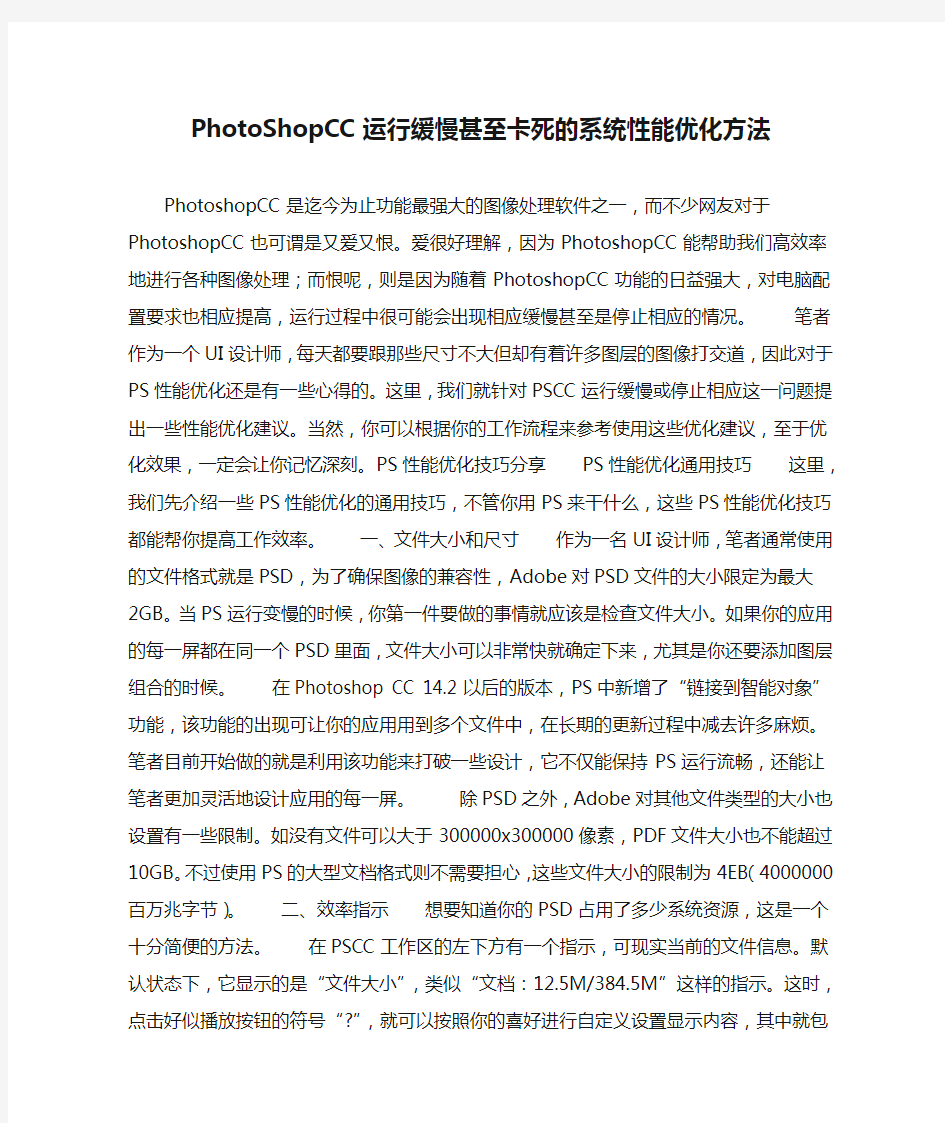

PhotoShopCC运行缓慢甚至卡死的系统性能优化方法
PhotoshopCC是迄今为止功能最强大的图像处理软件之一,而不少网友对于PhotoshopCC也可谓是又爱又恨。爱很好理解,因为PhotoshopCC能帮助我们高效率地进行各种图像处理;而恨呢,则是因为随着PhotoshopCC功能的日益强大,对电脑配置要求也相应提高,运行过程中很可能会出现相应缓慢甚至是停止相应的情况。笔者作为一个UI设计师,每天都要跟那些尺寸不大但却有着许多图层的图像打交道,因此对于PS性能优化还是有一些心得的。这里,我们就针对PSCC运行缓慢或停止相应这一问题提出一些性能优化建议。当然,你可以根据你的工作流程来参考使用这些优化建议,至于优化效果,一定会让你记忆深刻。PS性能优化技巧分享PS性能优化通用技巧这里,我们先介绍一些PS性能优化的通用技巧,不管你用PS来干什么,这些PS性能优化技巧都能帮你提高工作效率。一、文件大小和尺寸作为一名UI设计师,笔者通常使用的文件格式就是PSD,为了确保图像的兼容性,Adobe对PSD文件的大小限定为最大2GB。当PS运行变慢的时候,你第一件要做的事情就应该是检查文件大小。如果你的应用的每一屏都在同一个PSD里面,文件大小可以非常快就确定下来,尤其是你还要添加图层组合的时候。在Photoshop CC 14.2以后
的版本,PS中新增了“链接到智能对象”功能,该功能的出现可让你的应用用到多个文件中,在长期的更新过程中减去许多麻烦。笔者目前开始做的就是利用该功能来打破一些设计,它不仅能保持PS运行流畅,还能让笔者更加灵活地设计应用的每一屏。除PSD之外,Adobe对其他文件类型的大小也设置有一些限制。如没有文件可以大于
300000x300000像素,PDF文件大小也不能超过10GB。不过使用PS的大型文档格式则不需要担心,这些文件大小的限制为4EB(4000000百万兆字节)。二、效率指示想要知道你的PSD占用了多少系统资源,这是一个十分简便的方法。在PSCC工作区的左下方有一个指示,可现实当前的文件信息。默认状态下,它显示的是“文件大小”,类似“文档:12.5M/384.5M”这样的指示。这时,点击好似播放按钮的符号“?”,就可以按照你的喜好进行自定义设置显示内容,其中就包括“效率”这一项。图01调出“效率”这一显示内容后,一般显示的会是“效率:100%”。而当该数值低于100%的时候,则意味着你并未分配足够的内存给PS,这时候PS会调用磁盘空间来支持运转,PS的图像处理运行自然会慢下来。如果你看到该数值已经低过90%了,那么你就该分配更多的内存给PS。当然,这里我们稍后再做详细解说。不过如果你是在全屏模式下工作,则该指示会隐藏起来,但我们可以通过信息面板查看到相关信息。图02
此外,还有两种方法可以释放一些内存:1、清理“还原”“剪贴板”和“历史”(编辑>清除>所有)2、关闭所有你现在不使用的文件86ps素材网小提示:这里要注意一点的是,清理这个功能虽然非常有效,但却是不可逆的操作。如果你觉得你有可能会想要把图像恢复至之前的某个步骤中的样子,那么就仅仅清理剪贴板就OK了。
三、Mac OS X-Mavericks用户:禁用App Nap功能如果你使用了大量的自动任务或者动作时,你会发现PS运行地特别慢。原因何在?原因就在于Mac OSX 10.9版本推出的一个名为“App Nap”的功能。事实上,该功能一开始还是很有用的,在你进行多任务处理时,它可以帮你节省电量。不过该功能对于PS来说,却不是个好伙伴。不过没关系,我们可以禁用它,具体步骤是:1、在Finder里右键单击PS图标;2、选择“显示简介”;3、检查“Prevent App Nap”前面是否有打上小勾勾。图03四、禁用缩略图当你对PS中的文件作出更改的时候,PS右侧的图层面板那里会显示图层缩略图。虽然图层缩略图有助于我们对作品的图层预览操作,但实际上这也会拖慢PS的运行速度。笔者个人就认为图层缩略图功能相当废,因此几乎从不开启该功能。有网友可能会觉得比较疑惑,觉得禁用缩略图之后,岂不是要一个图层一个图层点开才知道该图层的具体内容,但实际上当你为每个图层/组命好名时,缩略图的意义
其实就不大了。而禁用缩略图功能后,PS的运行速度能加快不少,这点在处理拥有超多图层的大型文件时最能体现出来。尤其是当你的图层已经跟不上你的鼠标箭头移动速度时,请赶紧禁用缩略图吧!禁用缩略图具体步骤是:1、在图层窗口右上角的选择面板上点击“?”按钮;2、找到“面板选项”3、在“缩略图”选项中选择“关闭”。PS性能优化偏好设置介绍完PS性能优化通用技巧后,这里我们来看看PS性能优化的偏好设置。其实,偏好设置对PS运行速度和运行效率的影响更大。无论是你用PS来处理照片或是设计UI,只要设置好了PS的偏好设置,则PS
运行绝对是不一样的。以笔者为例,笔者现在使用的是一个15寸Retina屏幕MacBook Pro,内置2.4GHz Intel Core i7处理器,8G内存和Nvidia GeForce GT 650M显卡。这里,笔者就介绍一下根据笔者自己的硬件情况,如何调整PS偏好设置。各位网友的话,自然也是要根据自己的硬件情况,进行PS偏好设置调整。一、内存的使用这个道理很简单,我们分配给PS的内存越多,PS运行速度自然就越快,这里完全取决于你分配多少内存给PS。默认情况下,PS一般占用70%的内存,如果你的内存只有4GB,那么笔者建议你使用32位的PS,以免内存不足。笔者对PS
的内存分配是相当慷慨的,分配了98%的内存给它,而剩下的内存足够运行Slack和Airmail。当然,笔者的这个分配不
见得适用于每个人,你需要根据自己的PS运行需求以及硬件情况作出决定。可用的内存:这里要注意,文中提及的并非是你电脑内存的全部,而是除去操作系统运行的基本需求后剩余的内存。二、历史记录和缓存历史记录和缓存完全取决于你是如何使用PS的,而基于你的工作流程来优化历史记录和缓存,是十分重要的。1、小而繁还是大而简?小而繁:和笔者一样,如果你的工作文档大都是小尺寸且图层超多的话,那么你可以将你的缓存级别设置为2,拼贴尺寸设置成128k。大而简:如果你是一名摄影师,更好采用这样的设置,因为这是专为像素超大且图层较少的图像设计的。你可以将你的缓存级别设置为6,拼贴尺寸设置成1024K。默认:当然如果你并非专业PS 用户,没有特别的图像处理区分,那么就采用默认设置就好了。2、缓存级别和缓存拼贴尺寸是什么?缓存级别设置会让保存的图像时一个低分辨率版本,那么在绘制高分辨率版本时,整体的运行速度会更快。如果你的PS文件大都是大尺寸且图层较少,那么你可以将缓存级别设置为8。不过单就笔者个人工作而言,笔者设定的是2。至于缓存拼贴尺寸设置,即是决定了PS在处理数据时是以多大的空间作为单位进行处理。在用PS处理复杂图像时,大的缓存拼贴尺寸可加快运行速度,但屏幕上的展示则可能会相对慢一点,这个还是主要取决你习惯如何使用软件。3、
历史状态当你对你的PS文档进行更改时,PS都会保存,这样你可以撤销一些步骤。历史状态设置即是你希望操作中一个时间内多少步操作可以得以保存。如果每一个历史状态都保存,则会影响到你的缓存磁盘空间,当缓存磁盘空间不足的时候,PS运行速度自然就会慢下来。默认情况下,一般历史状态都设置为20,继保存最后20步操作。不过单就笔者而言,笔者希望能有更多的回旋空间,因此笔者根据自己的工作流程和使用习惯,设置的是100。图04三、缓存磁盘缓存磁盘是用于临时存储PS文件的。一般情况下,缓存磁盘的转速越快越好,理想状态下,最好是一块SSD。不过这种专业设置,比较适用于经常处理大型影像的人。四、图形处理器设置图形处理器不仅能激活更多PS功能,还能增强PS界面。首先,我们必须确保有使用图形处理器。这个可在性能设置窗口右下方查看下。接着,改变GPU设置。在GPU设置面板上的“高级设置”,有三个选项来决定你使用的GPU。当然,每个选项都有自己的优缺点,你需要根据自己的使用习惯和工作流程来进行设置。单就笔者而言,在绘图模式设置为“高级”就是最适合的。最后,再补充说上一句最简单也是最重要的话,要想使你的PS真正能快到飞起来,再根据自己的工作流程和使用习惯进行以上性能优化设置后,一定要记得重启PS啊。否则,这些PS性能优化设置是不会生效的。
系统性能优化方案
系统性能优化方案 (第一章) 系统在用户使用一段时间后(1年以上),均存在系统性能(操作、查询、分析)逐渐下降趋势,有些用户的系统性能下降的速度非常快。同时随着目前我们对数据库分库技术的不断探讨,在实际用户的生产环境,现有系统在性能上的不断下降已经非常严重的影响了实际的用户使用,对我公司在行业用户内也带来了不利的影响。 通过对现有系统的跟踪分析与调整,我们对现有系统的性能主要总结了以下几个瓶颈: 1、数据库连接方式问题 古典C/S连接方式对数据库连接资源的争夺对DBServer带来了极大的压力。现代B/S连接方式虽然不同程度上缓解了连接资源的压力,但是由于没有进行数据库连接池的管理,在某种程度上,随着应用服务器的不断扩大和用户数量增加,连接的数量也会不断上升而无截止。 此问题在所有系统中存在。 2、系统应用方式(架构)问题(应用程序设计的优化) 在业务系统中,随着业务流程的不断增加,业务控制不断深入,分析统计、决策支持的需求不断提高,我们现有的业务流程处理没有针对现有的应用特点进行合理的应用结构设计,例如在‘订单、提油单’、‘单据、日报、帐务的处理’关系上,单纯的数据关系已经难以承载多元的业务应用需求。 3、数据库设计问题(指定类型SQL语句的优化)
目前在系统开发过程中,数据库设计由开发人员承担,由于缺乏专业的数据库设计角色、单个功能在整个系统中的定位模糊等原因,未对系统的数据库进行整体的分析与性能设计,仅仅实现了简单的数据存储与展示,随着用户数据量的不断增加,系统性能逐渐下降。 4、数据库管理与研究问题(数据存储、物理存储和逻辑存储的优化) 随着系统的不断增大,数据库管理员(DBA)的角色未建立,整个系统的数据库开发存在非常大的随意性,而且在数据库自身技术的研究、硬件配置的研究等方面未开展,导致系统硬件、系统软件两方面在数据库管理维护、研究上无充分认可、成熟的技术支持。 5、网络通信因素的问题 随着VPN应用技术的不断推广,在远程数据库应用技术上,我们在实际设计、开发上未充分的考虑网络因素,在数据传输量上的不断加大,传统的开发技术和设计方法已经无法承载新的业务应用需求。 针对以上问题,我们进行了以下几个方面的尝试: 1、修改应用技术模式 2、建立历史数据库 3、利用数据库索引技术 4、利用数据库分区技术 通过尝试效果明显,仅供参考!
短消息业务优化思路及方案
短消息业务优化思路及方案 1短消息业务实现原理及关键网元介绍 短消息业务(SMS)是当前最流行的一种消息技术。短消息的内容可以是纯粹的文本信息、图形和声音文件(如铃声)。SMS信息长度有一定限制,每条SMS信息不能超过160 B,对于稍长的E-mall或新闻等,必须把信息切断为数条SMS信息进行多次发送。SMS的实现原理是采用短消息中心(SMC)的存储转发机制。如果用户不在服务区内,短消息就被存储在SMC,等用户重新接入MSC后再次发送。SMS信息的发送和接收可以在网络上与语音、数据和传真服务同时进行,而不会对彼此产生任何干扰,SMS还支持漫游。 SMS有3类基本方式:移动台发起(MO)的点到点SMS,移动台接收(MT)的点到点SMS,广播SMS。SMS 收发流程见图1。 如图1所示,SMS所涉及的关键网元有SMC、MSC、BSC、BTS和MS等,SMS是MS上的一个应用和SMC 上的一个应用之间的短消息传递,而MSC和BSS相当于为这两个应用提供短消息输送的通道;但为了使短消息传送者能够重发未能成功发送的短消息,MSC和BSS网络将对短消息是否成功发送作出通知。 2 基于网元分析的优化思路及措施
SMS所涉及的关键网元有SMC、MSC、BSC、BTS、和MS等,所以这些网元的发送机制和工作状态都会对短消息产生影响,调整发送机制和优化参数配置是确保SMS畅通的必要措施。下面详细描述这些网元的发送机制和参数配置情况及优化措施。 2.1 短消息中心(SMC) SMC具备处理短消息的提交、存储、合成、分解、下发、定时重发等能力;还提供群发、重发机制和前推机制来保证短消息的及时性和成功率。由于SMC群发和重发机制对网络各网元支撑能力的要求更高,对用户感受、系统负荷和KPI指标影响较大。这里侧重描述这两个机制并提出优化措施。 2.1.1 短消息重发机制对用户感受、网络负荷及KPI指标的影响 SMC具有重发机制,对未成功下发给终端的短消息会继续存储在SMC中,并保留一定时间(可根据不同业务类型设定保留时长)。根据设置的时间间隔,或MSC、或HLR触发短消息下发通知到达时,SMC就重新向目标终端发送一次短消息。一般交换机在短消息寻呼失败后,会保持有短消息等待的标志位,当MSC检测到用户重新接入网络注册、或有位置更新、或主被叫时,就会向SMC发送MSC触发短消息下发通知。SMC可以针对每一个未成功下发而返回值CAUSE,来设定重发次数和时间间隔。 短消息重发机制设置不合理,会对用户感受、网络负荷和开销,以及KPI指标产生负面影响,所以需要对常见CAUSE 类型进行分析,再合理设置每个CAUSE类型的重发次数和时间间隔。常用的返回值有: a)交换延期发送; b)手机内存满; c)其他网络问题; d)无寻呼响应; e)无确认消息; f)服务终端拒绝。 如对于CAUSE=32(原因:无寻呼响应),若重发次数少、重发时间间隔长,则无法保证把短消息及时发送给目标用户,而导致用户有延迟过长的不满投诉;反之,则容易给NSS和BSS网络增加系统负荷和开销,而且降低了KPI 指标中的寻呼成功率。再如对CAUSE=35(原因:手机内存满),因当用户在手机收件箱溢出时删除了一条短消息之后,手机将生成一条移动用户内存可用消息并且向MSC上报,从而触发SMC再次下发短消息。所以建议其重发机制为重发次数少、时间间隔短、或不重发,一定程度上减少了网络系统负荷和开销。 所以,合理设置短消息重发机制,既能改善用户的感受满意度,降低系统负荷和开销,也能有效提高短消息寻呼成功率。 2.1.2 群发机制对用户感受、网络负荷及KPI指标的影响 SMC具有群呼机制,可以对整个号段所有手机都群发一遍短消息;也可以按一定规律号码顺序群发短消息、预设置群发时间段。随着短消息应用不断拓展,群发短消息的量也相当庞大,如天气预报、欠费催缴、开机通知的小信使等服务,而每种服务有不同级别的及时性要求。所以短消息群发机制设置不合理,同样会对用户感受、网络负荷及KPI指标产生负面影响。有些典型区域(如集团用户群所在基站)会因群发短消息促使大量手机同一时间进行寻呼响应,而导致基站接入信道拥塞,影响接入成功率,最终体现在寻呼成功率不高上,影响到短消息下发效率,增加了重发数量而导致了网络系统的负荷和开销;如若在网络语音话务高峰期群发,容易造成无线网络拥塞和系统负荷过载,同时影响KPI 指标。 鉴于短消息群发带来的负面影响,建议SMC群发短消息时间段避开网络话务高峰期(如晚忙时),或同时采取一些其他策略,如根据业务及时性分等级发送,或不按号段顺序而按一定位数错开发送。 2.1.3 SMC平台相关参数设置对短消息业务的影响
同方系统还原卡(BIOS)MAX版说明书
目录 1同方系统还原卡MAX版安装流程图 (2) 2 同方系统还原卡MAX版及操作系统的安装 (3) 2.1安装前的准备 (3) 2.2安装发送端 (4) 2.3网络拷贝 (15) 2.4硬盘复制 (20) 3 自动维护 (22) 4 系统设定 (25) 4.1密码设定 (25) 4.2参数设定 (26) 4.3分区信息 (28) 4.4工具 (28) 4.5重新分区 (29) 4.6更版 (29) 4.7移除 (29) 4.8版本信息 (29) 5 同方易教使用方法 (30) 5.1.系统安装要求 (30) 5.2.软件安装 (31) 5.3.同方易教控制端说明 (32) 5.4.软件分发功能 (39) 6 自动分配IP操作流程 (47)
附录一热键提示 (50) 附录二硬盘大传小功能 (51) 附录三LINUX系统安装说明 (51) 附录四网域登录使用方式 (56) 附录五常见问题解答 (59)
1同方系统还原卡MAX版安装流程图
2 同方系统还原卡MAX版及操作系统的安装 首先非常感谢您使用同方产品。同方系统还原卡MAX版能大批量地完成整个计算机机房系统及软件的安装或更新。先将一台安装好同方系统还原卡MAX版系统、操作系统及应用软件的计算机设定为发送端,其余所有的计算机利用同方系统还原卡MAX版附带的SNCOPY网络联机拷贝盘设定为接收端,通过网络将发送端的硬盘数据同时复制到所有的计算机中,并自动修改所有计算机的IP地址等网络设置,完成整个计算机机房系统的安装和更新。 2.1 安装前的准备 安装本系统前,请您确认以下相关事项: 1、请进入您计算机CMOS管理界面 1)将CMOS中的病毒警告关闭。 2)将CMOS中显卡以外的映射地址设为Disable。 3)将CMOS中的Network/LAN引导选项,设为Enabled 或设定为网络优先启动(该项没有,可以不设定)。 4)如CMOS中有Fast Boot的选项,请将此项设定为 Disable(该项没有,可以不设定)。 2、如需安装Windows NT Workstation,需安装NT补丁程 序Service Pack3以上版本。 3、如需安装两个以上的操作系统,请注意:DOS和Windows NT4.0 Workstation系统只能安装在硬盘物理容量前2GB 以内。 4、本系统不支持Microsoft操作系统的Server版本。
性能测试报告-模板
Xxx系统性能测试报告 拟制:****日期:****审核:日期: 批准:日期:
1.概述 1.1.编写目的 本次测试报告为xxx系统的性能测试总结报告,目的在于总结性能测试工作,并分析测试结果,描述系统是否符合xxx系统的性能需求。 预期参考人员包括用户、测试人员、开发人员、项目管理者、质量管理人员和需要阅读本报告的高层经理。 1.2.项目背景 腾讯公司为员工提供一个网上查询班车的入口,分析出哪些路线/站点比较紧张或宽松,以进行一些合理调配。 1.3.测试目标 (简要列出进行本次压力测试的主要目标)完善班车管理系统,满足腾讯内部员工的班车查询需求,满足500个用户并发访问本系统。 1.4.名词解释 测试时间:一轮测试从开始到结束所使用的时间 并发线程数:测试时同时访问被测系统的线程数。注意,由于测试过程中,每个线程都是以尽可能快的速度发请求,与实际用户的使用有极大差别,所以,此数据不等同于实际使用时的并发用户数。 每次时间间隔:测试线程发出一个请求,并得到被测系统的响应后,间隔多少时间发出下一次请求。 平均响应时间:测试线程向被测系统发请求,所有请求的响应时间的平均值。 处理能力:在某一特定环境下,系统处理请求的速度。 cache影响系数:测试数据未必如实际使用时分散,cache在测试过程中会比实际使用时发挥更大作用,从而使测试出的最高处理能力偏高,考虑到这个因素而引入的系数。 用户习惯操作频率:根据用户使用习惯估算出来的,单个用户在一段时间内,使用此类功能的次数。通常以一天内某段固定的高峰使用时间来统计,如果一天内没有哪段时间是固定的高峰使用时间,则以一天的工作时间来统计。
系统优化最佳方案
WindowsXP终极优化设置(精心整理篇) 声明:以下资料均是从互联网上搜集整理而来,在进行优化设置前,一定要事先做好备份!!! ◆一、系统优化设置 ◆1、系统常规优化 1)关闭系统属性中的特效,这可是简单有效的提速良方。点击开始→控制面板→系统→高级→性能→设置→在视觉效果中,设置为调整为最佳性能→确定即可。 2)“我的电脑”-“属性”-“高级”-“错误报告”-选择“禁用错误汇报”。 3)再点“启动和故障恢复”-“设置”,将“将事件写入系统日志”、“发送管理警报”、“自动重新启动”这三项的勾去掉。再将下面的“写入调试信息”设置为“无”。 4)“我的电脑”-“属性”-“高级”-“性能”-“设置”-“高级”,将虚拟内存值设为物理内存的2.5倍,将初始大小和最大值值设为一样(比如你的内存是256M,你可以设置为640M),并将虚拟内存设置在系统盘外(注意:当移动好后要将原来的文件删除)。 5)将“我的文档”文件夹转到其他分区:右击“我的文档”-“属性“-“移动”,设置 到系统盘以外的分区即可。 6)将IE临时文件夹转到其他分区:打开IE浏览器,选择“工具“-“internet选项”-“常规”-“设置”-“移动文件夹”,设置设置到系统盘以外的分区即可。 ◆2、加速XP的开、关机 1)首先,打开“系统属性”点“高级”选项卡,在“启动和故障恢复”区里打开“设置”,去掉“系统启动”区里的两个√,如果是多系统的用户保留“显示操作系统列表的时间”的√。再点“编辑”确定启动项的附加属性为/fastdetect而不要改为/nodetect,先不要加/noguiboot属性,因为后面还要用到guiboot。 2)接下来这一步很关键,在“系统属性”里打开“硬件”选项卡,打开“设备管理器”,展开“IDE ATA/ATAPI控制器”,双击打开“次要IDE通道”属性,点“高级设置”选 项卡,把设备1和2的传送模式改为“DMA(若可用)”,设备类型如果可以选择“无”就选为“无”,点确定完成设置。同样的方法设置“主要IDE通道”。
PC性能评测实验报告
计算机体系结构课程实验报告 PC性能测试实验报告 学号: 姓名:张俊阳 班级:计科1302 题目1:PC性能测试软件 请在网上搜索并下载一个PC机性能评测软件(比如:可在百度上输入“PC 性能benchmark”,进行搜索并下载,安装),并对你自己的电脑和机房电脑的性能进行测试。并加以比较。 实验过程及结果: 我的电脑:
机房电脑:
综上分析:分析pcbenchmark所得数据为电脑的current performance与其potential performance的比值,值大表明计算机目前运行良好,性能好,由测试结果数据可得比较出机房的电脑当前运行的性能更好。分析鲁大师性能测试结果:我的电脑得分148588机房电脑得分71298,通过分析我们可以得出CPU占总得分的比重最大,表明了其对计算机性能的影响是最大的,其次显卡性能和内存性能也很关键,另外机房的电脑显卡性能较弱,所以拉低了整体得分,我的电脑各项得分均超过机房电脑,可以得出我的电脑性能更好的结论。 题目2:toy benchmark的编写并测试 可用C语言编写一个程序(10-100行语句),该程序包括两个部分,一个部分主要执行整数操作,另一个部分主要执行浮点操作,两个部分执行的频率(频率整数,频率浮点)可调整。请在你的计算机或者在机房计算机上,以(,),(,),(,)的频率运行你编写的程序,并算出三种情况下的加权平均运行时间。 实验过程及结果: #include<> #include<> int main() {
int x, y, a; double b; clock_t start, end; printf("请输入整数运算与浮点数运算次数(单位亿次)\n"); scanf("%d%d", &x, &y); /*控制运行频率*/ start = clock(); for (int i = 0; i 【最新】学院实验信息中心工作总结范文 __年是学院实验信息中心建设以来取得重大发展的一年,在这一年中,实验信息中心在院党.政的正确领导下,在相关部门的配合支持及中心全体员工的共同努力下,根据构建__省乃至国家教学示范中心的要求,结合实际.积极主动的开展了各项工作,终于在7月份,实验信息中心所管理的〝__交通打印机管理基础教学实验中心〞被评为__省实验教学示范中心,同年又被评为国家级实验教学示范中心;〝过程控制与效率工程教育部重点实验室建设计划〞也在7月份通过专家论证,再通过2年的建设,一旦达到建设目标即可挂牌运行.圆满完成了全年的各项工作计划. 按照学院对实验信息中心工作职能与责任的划分,目前中心工作基本分为日常管理.实验教学指导.资产管理.网站系统维护和管理.教学和科研设备维护保障.网络与技术服务.图书资料与信息服务等多个个方面,以下分别作以总结: 一.全面加强各项日常管理工作 首先,根据工作中出现的新情况.新问题,制定.完善了有关管理制度,尤其是在学院的统一要求下,详细的完成了部门岗位职责和工作流程的制作,设计了相应的登记表.新增补了多个管理制度和登记表,通过这些制度和登记表,一方面可以用来跟踪中心各项工作的质量,以及时调整工作方法并投入人力来完成相应的工作;另一方面,可以用来规范员工的日常工作,比如:对设备维护必须登记每一台维护设备的详细信息和处理办法;对低值易耗材料的使用填写〝耗材使用登记表〞,对高值耗材实行更换登记制度,同时集中保存更换下来的材料两年以备检查;对固定资产的办理,加强了各类信息的审核登记制度,对回收资产也必须进行移交,从而规范了固定资产的管理. 其次,为了提高中心人员的服务意识和业务水平,且互通有无.互补互学,进行了多种方式的全员学习.训练与交流活动.尤其是在业务学习与交流方面,除了定期组织中心工作会议,安排重要工作,解决工作中的分歧,统一工作思想外,期间〝组织过网络设备管理〞.〝3_多功能实验室复杂设备使用.维护训练〞等多次不同主题的技能学习和交流活动.通过交流,大家较前更加团结,协作更为默契,有力地促进了各项工作的开展. 再次,〝安全无小事〞,认真做好各个辖区的各项安防工作.ups机房.主干交 按照传统,Linux不同的发行版本和不同的内核对各项参数及设置均做了改动,从而使得系统能够获得更好的性能。下边将分四部分介绍在Red Hat Enterprise Linux AS和SUSE LINUX Enterprise Server系统下,如何用以下几种技巧进行性能的优化: 1、Disabling daemons (关闭daemons) 2、Shutting down the GUI (关闭GUI) 3、C hanging kernel parameters (改变内核参数) 4、Kernel parameters (内核参数) 5、Tuning the processor subsystem(处理器子系统调优) 6、Tuning the memory subsystem (内存子系统调优) 7、Tuning the file system(文件系统子系统调优) 8、Tuning the network subsystem(网络子系统调优) 1 关闭daemons 有些运行在服务器中的daemons (后台服务),并不是完全必要的。关闭这些daemons可释放更多的内存、减少启动时间并减少C PU处理的进程数。减少daemons数量的同时也增强了服务器的安全性。缺省情况下,多数服务器都可以安全地停掉几个daemons。 Table 10-1列出了Red Hat Enterprise Linux AS下的可调整进程. Table 10-2列出了SUSE LINUX Enterprise Server下的可调整进程 注意:关闭xfs daemon将导致不能启动X,因此只有在不需要启动GUI图形的时候才可以关闭xfs daemon。使用startx 命令前,开启xfs daemon,恢复正常启动X。 可以根据需要停止某个进程,如要停止sendmail 进程,输入如下命令: Red Hat: /sbin/service sendmail stop SUSE LINUX: /etc/init.d/sendmail stop 也可以配置在下次启动的时候不自动启动某个进程,还是send mail: Red Hat: /sbin/chkconfig sendmail off SUSE LINUX: /sbin/chkconfig -s sendmail off 除此之外,LINUX还提供了图形方式下的进程管理功能。对于Red Hat,启动GUI,使用如下命令:/usr/bin/redhat-config-serv ices 或者鼠标点击M ain M enu -> System Settings -> Serv er Settings -> Serv ices. 小哨兵还原卡图文说明 [版权宣告] 小哨兵科技有限责任公司有权随时更改本手册的内容,恕不另行通知。除非另外注明,否则本手册范例中所使用的公司、人名,以及数据都是虚构的。没有小哨兵科技有限责任公司的许可,您不得为任何目的而使用任何形式或方法(包括电子的或机械的),复制或传送本手册的任何部分。 小哨兵科技有限责任公司对于其应用程序、商标、版权或文件中所涵盖的其他知识产权拥有或正在申请专利中。除非取得小哨兵科技有限责任公司的任何书面授权合约,否则不得擅用本手册中的这些专利、商标、版权或其他知识产权。 本手册为通用手册,产品规格如有变更,恕不另行通知。 版权所有?2002小哨兵科技有限责任公司 [用户须知] 本手册同时可适用于小哨兵网吧专用卡,详情请见附录部分。 本手册适用于7.0及以上版本。 目录 第一章产品简介........................................ 错误!未定义书签。第二章主要功能特点................................ 错误!未定义书签。第三章系统需求…………………………………………………第四章安装指南…………………………………………. 4.1安装前的准备工作.......................................................................... 4.2驱动程序的安装.............................................................................. 4.3还原卡的安装.................................................................................. 第五章使用指南............................................................................ 5.1数据恢复.......................................................................................... 5.2参数设置.......................................................................................... 5.3设置管理员口令 ............................................................................. 5.4备份CMOS数据………………………………………………… 5.5更新硬盘数据…………………………………………………… 5.6软盘升级…………………………………………………………. 订单系统二期_Order接口 性能测试报告 目录 1.术语 (3) 2.测试环境 (3) 2.1服务器&客户端环境信息 (3) 3.测试场景 (4) 4.测试目的&策略 (5) 5.结果分析 (5) 5.1基本数据统计分析&对比 (5) 5.1.1.测试场景PT1 (5) 5.1.2.测试场景PT2 (5) 5.1.3.测试场景PT3 (6) 5.2.详细数据分析 (6) 5.2.1.测试场景PT1(getOrderList Interface) (6) 5.2.2.测试场景PT2(getOrderRow Interface) (9) 5.2.3.测试场景PT3(getOrderGoodsList) (14) 6.测试结论 (17) 1.术语 2.测试环境 2.1服务器&客户端环境信息 服务端配置: 10.19.141.57 应用服务器: CPU: Intel(R) Xeon(R) CPUE5620 @ 2.40GHz 8个逻辑CPU 内存:15GB 网卡: 1000M 操作系统: CentOS release 5.8 (Final) 辅助软件: nmon 10.19.141.58 数据库服务器: CPU: Intel(R) Xeon(R) CPUE5620 @ 2.40GHz 8个逻辑CPU 内存:8GB 网卡: 1000M 操作系统: CentOS release 5.8 (Final) 辅助软件: nmon 客户端配置:(2台) CPU:4核8线程Intel(R) Xeon(R) CPU E5620 @ 2.40GHz 内存:8.00GB 网卡: 1000M 操作系统: Windows2008 浏览器/版本号: IE9.0 测试工具: LoadRunner11.0、nmon PhotoShopCC运行缓慢甚至卡死的系统性能优化方法 PhotoshopCC是迄今为止功能最强大的图像处理软件之一,而不少网友对于PhotoshopCC也可谓是又爱又恨。爱很好理解,因为PhotoshopCC能帮助我们高效率地进行各种图像处理;而恨呢,则是因为随着PhotoshopCC功能的日益强大,对电脑配置要求也相应提高,运行过程中很可能会出现相应缓慢甚至是停止相应的情况。笔者作为一个UI设计师,每天都要跟那些尺寸不大但却有着许多图层的图像打交道,因此对于PS性能优化还是有一些心得的。这里,我们就针对PSCC运行缓慢或停止相应这一问题提出一些性能优化建议。当然,你可以根据你的工作流程来参考使用这些优化建议,至于优化效果,一定会让你记忆深刻。PS性能优化技巧分享PS性能优化通用技巧这里,我们先介绍一些PS性能优化的通用技巧,不管你用PS来干什么,这些PS性能优化技巧都能帮你提高工作效率。一、文件大小和尺寸作为一名UI设计师,笔者通常使用的文件格式就是PSD,为了确保图像的兼容性,Adobe 对PSD文件的大小限定为最大2GB。当PS运行变慢的时候,你第一件要做的事情就应该是检查文件大小。如果你的应用的每一屏都在同一个PSD里面,文件大小可以非常快就确定下来,尤其是你还要添加图层组合的时候。在Photoshop CC 14.2以后的版本,PS中新增了“链接到智能对象”功能,该功能的出现可让你的应用用到多个文件中,在长期的更新过程中减去许多麻烦。笔者目前开始做的就是利用该功能来打破一些设计,它不仅能保持PS运行 流畅,还能让笔者更加灵活地设计应用的每一屏。除PSD之外,Adobe对其他文件类型的大小也设置有一些限制。如没有文件可以大于300000x300000像素,PDF文件大小也不能超过10GB。不过使用PS的大型文档格式则不需要担心,这些文件大小的限制为4EB(4000000百万兆字节)。二、效率指示想要知道你的PSD占用了多少系统资源,这是一个十分简便的方法。在PSCC 工作区的左下方有一个指示,可现实当前的文件信息。默认状态下,它显示的是“文件大小”,类似“文档:12.5M/384.5M”这样的指示。这时,点击好似播放按钮的符号“?”,就可以按照你的喜好进行自定义设置显示内容,其中就包括“效率”这一项。图01 调出“效率”这一显示内容后,一般显示的会是“效率:100%”。而当该数值低于100%的时候,则意味着你并未分配足够的内存给PS,这时候PS会调用磁盘空间来支持运转,PS的图像处理运行自然会慢下来。如果你看到该数值已经低过90%了,那么你就该分配更多的内存给PS。当然,这里我们稍后再做详细解说。不过如果你是在全屏模式下工作,则该指示会隐藏起来,但我们可以通过信息面板查看到相关信息。图02 此外,还有两种方法可以释放一些内存:1、清理“还原”“剪贴板”和“历史”(编辑>清除>所有)2、关闭所有你现在不使用的文件86ps素材网小提示:这里要注意一点的是,清理这个功能虽然非常有效,但却是不可逆的操作。如果你觉得你有可能会想要把图像恢复至之前的某个步骤中的样子,那么就仅仅清理剪贴板就OK了。三、 软件系统项目可行性分 析报告 Document serial number【UU89WT-UU98YT-UU8CB-UUUT-UUT108】 软件系统项目 可行性分析报告 ****年**月 目录 1.项目概述 1.1.项目背景 (一般从国家、省、市、地方顺序写政策背景,如果行业背景可以分项目写,如移动互联网用户数、微信用户数、电子商务用户数等) 1.2.项目范围 (一段总述后,分点概况项目建设的范围,如果有配置网络建设、设备采购也需要说明) 1.3.编制依据 (与项目相关的各级政府政策文件) 1.4.技术规范与标准 (与项目相关的行业技术标准) 2.项目目标与必要性 2.1.项目目的与意义 (响应*****,进一步推进****,重大现实意义***,打造*****需要 *****,全面实现*****) 2.2.项目必要性 (****客观需要、****现实要求、****重要举措、****重要抓手、****文件要求) 3.现状与项目需求 3.1.项目现状 (写清楚项目的建设基础、政策实施基础、网络基础、软件基础、用户使用基础等) 也可分析存在问题 3.2.需求分析 3.2.1.业务需求分析 (划业务流程图,并说明) 3.2.2.数据需求分析 (划数据流图,并说明) 3.2.3.功能需求分析 (罗列子系统、子平台、模块功能需求) 3.2. 4.性能需求分析 (罗列实用性、易用性、先进性、成熟性、可扩展性、经济性、可管理性等需求) 3.2.5.安全需求分析 (说明项目在安全方面的需求分析,包括存储、传输、身份认证、服务器等) 3.2.6.其它需求分析 (项目中如果涉及非功能性也非性能的需求,则写在这里,如派人驻点服务、数据扫描服务、数据录入服务等等) 4.项目总体设计 4.1.设计原则 (如实用性、可扩展性、安全性、先进性等) 4.2.总体框架 (技术、数据、功能、安全框架,画框架图并说明) 软件性能瓶颈分析方法及优化 影响软件应用性能的因素有很多,下面简单介绍下其中几种影响因素及分析方法。 一、性能瓶颈分析 1、内存分析 内存的使用情况是系统性能中重要的因素之一,频繁的页交换及内存泄露都会影响到系统 的性能(这里主要以Windows系统为主)。 内存分析用于判断系统有无遇到内存瓶颈,是否需要通过增加内存等手段提高系统性能表现。 (1)、查看Memory\Available Mbytes指标 在对系统进行操作系统级别的内存分析时,首先需要通过该指标(Available Mbytes:Windows系统自带计数器的一个计数值)建立一个初步的印象,了解性能测试过程中 系统是否仍然有足够的内存可用。如果该指标比较小,系统可能存在内存不足方便的问题,这时需要继续依据具体问题进行下一步分析。 (2)、注意Pages/sec、Pages Read/sec和Page Faults/sec的值 操作系统经常会利用磁盘交换方式提高系统的可用内存量或内存使用效率。Windows和Unix操作系统都提供了类似的方法来支持磁盘交换计数,而这三个指标直接反应了操作系统进行磁盘交换的频度。 如果Pages/sec的计数持续高于几百,很可能有内存方面的问题产生,但Pages/sec的 值很大不一定表明内存有问题,而可能是运行使用内存映射文件的程序所致。 Page Faults/sec值表示每秒发生的页面失效次数,页面失效次数越多,说明操作系统向 内存读取的次数越多。 Pages Read/sec的计数值阈值为5,如果计数值超过5,则可以判断存在内存方面的问题。(3)、根据Physical Disk计数器的值分析性能瓶颈 对Physical Disk计数器的分析包括对Pages Read/sec和%DiskTime及Average Disk Queue Length的分析。如果Pages Read/sec的值很低,同时%DiskTime和 Average Disk Queue Length的值很高,则可能是磁盘瓶颈;但如果队列长度增加的同 时Pages Read/sec并未降低,则是由于内存不足。 2、处理器分析 处理器(CPU)也可能是系统的瓶颈,下面是针对处理器进行分析的步骤: (1)、查看System\%Total Processor Time性能计数器的计数值 该计数值用于体现服务器整体的处理器利用率;对于多处理器系统而言,该计数值体现的 是所有CPU的平均利用率。如果该数值持续超过90%,则说明整个系统面临着处理器方 面的瓶颈,需要通过增加处理器来提高性能。 注意事项:由于操作系统本身的特性,在某些多CPU系统中,该数据本身并不大,但如果CPU之间负载状况极不均衡,也应该视作系统产生了处理器方面的瓶颈。 (2)、查看每个CPU的Processor\%Processor Time、Processor\%User Time和Processor\%Privileged Time 运维优化流程 运维优化的主要目标是保持良好的网络性能指标,如:解决投诉问题,提高用户感受;减少导频污染,提高覆盖质量;提高单站性能等。 运维优化的主要流程如图表2-2所示,首先通过后台分析、客户投诉、路测以及拨打测试等方法定位主要问题,然后根据具体问题来制定解决方案,最后进行优化实施。其中后台分析、客户投诉、路测以及拨打测试为运维优化过程中问题信息来源及启动优化的主要依据。(注:在运维优化开始之前要做好系统数据的检查,确认参数配置与设计的一致。) 图表 2-1 运维优化的主要流程 (1)后台分析 后台分析实际就是每日网管数据采集、相关指标的统计以及基站可能出现的告警信息。通过网管数据统计,可以对话务量较大的基站/扇区按照如下指标排出性能最差的TOP N(根据区域的划分,可以更多或更少)个扇区/基站:呼叫建立成功率、掉话率、拥塞率以及坏小区。同时对于话务量不高的基站/扇区,如果连续多天的统计数据表明性能很差,也需要进行跟踪并做故障分析定位。 此外,某些基站出现告警,如硬件故障提示更换硬件或者过载等,也是后台分析的一项重要内容。 (2)客户投诉 通过收集客户的投诉信息,了解出现问题的区域及可能的问题,有针对性地解决。 (3)路测 通过定期的路测,发现问题,如干扰、邻区关系的错误配置等,及时发现隐蔽问题,尽早解决。 (4)呼叫质量拨打测试(CQT)(包括用户投诉确定地点) 通过在一些用户密集区域,如车站、酒店和风景区进行拨打测试,确保重点区域的网络性能。 通过以上4步流程,可以综合定位出现问题的区域、原因,提出解决方案。 但实际上,在日常的运维维护中,重要的一项是新站的建立或者搬迁时的网络状态,对于这种情况,要实施连续多天的监控,直至确保网络运行正常。 1.1.1专题优化 在网络建设或使用过程中,对于一些特殊性或重要性等级较高的专项问题的处理和改善,往往要进行针对性的专题优化,下面主要介绍网络优化中常见的优化专题。 1.1.1.1导频污染优化 导频污染是指有多个强度相当的导频存在,且在移动台的激活集中没有占主导的导频。 主要原因如下: 由于站址布局不合理或受地形地貌的影响,有过多无线信号越区覆盖到相邻小区,从而产生了导频污染; 系统存在弱覆盖问题无主服务小区。 导频污染的直接影响就是容易产生掉话。当然在设计阶段就应努力克服导频污染问题,便于以后的网络优化。 使用清华同方还原卡的计算机,若需重装系统。 处理: 1)开启计算机后,在出现硬盘保护卡启动界面时,按“F10”进入“系统设定”选项,不需要密码,直接“回车”进入; 2)进入设定后选择到“分区信息”项目,将第一行硬盘分区的“自动复原”属性选中,向上选为“从不复原”,即取消了对硬盘第一分区“C”盘的保护,按“ESC”选择保存并退出重启,此时可以安装各类软件,驱动,优化系统等。 另一种方法:进入bios,清华同方BIOS的通用口令:thtfpc 依次进入--INTEGRA TED PERIPHERALS---ONBOARD DEVICE ----ONBOARD LAN:CONTROLLER 此项设为ENABLED(集成网卡生效) ----ONBOARD LAN:BOOT ROM 此项设为DISABLED(取消还原功能)。 远程教育培训资料之——清华同方系统还原卡的操作 远教2008-03-15 16:39 阅读2909 评论4 字号:大中小 (一)、功能及用途 同方系统还原卡能大批量地完成整个电脑机房系统的安装或更新。 先将一台已安装好同方系统还原卡、操作系统及应用软件的电脑设为发送端,其余所有的电脑设为接收端,通过网络利用网络拷贝工具将发送端的硬盘数据同时复制到所有的电脑中,并自动分配修改所有电脑的IP地址等网络设置,完成整个电脑机房系统的安装或更新。 总结起来也就是二大功能:硬盘维护和网络同传 (二)、还原卡的性质 我们使用的清华同方的还原卡是软还原卡 也有一部分还原卡是硬件的还原卡 如:2003 年以前的还原卡大部分是硬件的还原卡 与常见的还原软件(如还原精灵)相比有许多相似之处但也有其自身的特点 (三)、还原卡所处位置 还原卡不是装在硬盘中,而是装在CMOS芯片中的,但有一种情况除了在CMOS中装一次外,还要在操作系统中装一次,那就是网络同传需要自动分配IP的时候(后边有详细介绍)(cmos中的安装相当于安装了硬件设备,而操作系统中的安装相当于安装了管理硬件的软件——驱动) (四)、还原卡安装前的准备 将所有电脑的CMOS中的病毒警告关闭 请将CMOS中的引导选项设置为Network/LAN选项。 将网线、集线器与计算机全部连接 发送端计算机与接收端计算机的硬件配置必须完全相同 (五)、安装还原卡 1、从学生用机中选择一台计算机,开机,出现"第一次安装"界面。 2、将随机的还原卡光盘放进光驱。 3、选择“本机安装”,有三个选项: 制作启动U盘安装噢易还原卡底层驱动的方法 1.用UltralISO打开噢易还原卡驱动光盘或ISO镜像文件,如下图: 2.打开后,选择“启动》保存引导文件”,如下图: 3.将引导文件重命名为“CY.img”并保存到桌面,如下图: 4.运行FbinstTool工具,点击“启动设置》格式化”(请提前备份U盘中的数据,并在选择磁盘中选中自已的U盘)如下图: 5.如下图,先在左边选中“存档文件”,然后浏览选择“OE驱动安装.fba”,其它设置如下图。如果想以后可添加更多的启动镜像或ISO 镜像,可将“UD扩展分区”设置大一点,按自已的需求设定。其他设置参考下图: 6. 都设置好以后,点击“格式化”,然后“是”,之后耐心等几分钟(根据要做的U盘引导文件大小,时间长短有不同),可能会有假死现像,为正常情况,直到出现制作成功的提示。 击进入Boot目录: 8.将桌面上之前提取并保存的CY.img文件拖到Boot目录中: 9.如图会提示覆盖,点击“确认”: 10.至此大功告成,将U盘插入要装还原卡驱动的机器上,BIOS中调U盘第一启动,将开机启动出现如下图界面,选择 第一个选单后即可开始安装底层驱动了。 附注:1.如果想将PE或其他工具的ISO镜像也加入到此镜像中,可以直接将ISO文件改名为Ceshi.iso然后拖入Boot目录中替换。 2.启动U盘的做法有很多种,本教程只是其中一种,有兴趣的还可以研究用U盘量产成CDROM的方式(但需要专用的量产工具且U盘芯片支持),或者用USBoot直接格成USB-ZIP、USB-HDD等DOS启动方式,将相应文件提进去既可。 2.如果想加入更多的菜单,可以通过编辑Menu.lst来增加.如有其他疑问,可联系我们。 操作系统性能分析 1Linux系统性能评估与优化 1.1影响Linux性能的因素 CPU 内存 磁盘I/O带宽 网络I/O带宽 1.2系统性能评估标准 其中: %user:表示CPU处在用户模式下的时间百分比。 %sys:表示CPU处在系统模式下的时间百分比。 %iowait:表示CPU等待输入输出完成时间的百分比。 swap in:即si,表示虚拟内存的页导入,即从SWAP DISK交换到RAM swap out:即so,表示虚拟内存的页导出,即从RAM交换到SWAP DISK。 1.3系统性能分析工具 常用系统命令 Vmstat、sar、iostat、netstat、free、ps、top等 常用组合方式 ?用vmstat、sar、iostat检测是否是CPU瓶颈 ?用free、vmstat检测是否是内存瓶颈 ?用iostat检测是否是磁盘I/O瓶颈 ?用netstat检测是否是网络带宽瓶颈 1.4性能评估与优化过程 1.4.1系统整体性能评估(uptime命令) [root@web1 ~]# uptime 16:38:00 up 118 days, 3:01, 5 users, load average: 1.22, 1.02, 0.91 这里需要注意的是:load average这个输出值,这三个值的大小一般不能大于系统CPU 的个数,例如,本输出中系统有8个CPU,如果load average的三个值长期大于8时,说明CPU很繁忙,负载很高,可能会影响系统性能,但是偶尔大于8时,倒不用担心,一般不会影响系统性能。相反,如果load average的输出值小于CPU的个数,则表示CPU还有空闲的时间片,比如本例中的输出,CPU是非常空闲的。 1.4.2cpu性能评估 (1)利用vmstat命令监控系统CPU 该命令可以显示关于系统各种资源之间相关性能的简要信息,这里我们主要用它来看CPU一个负载情况。 下面是vmstat命令在某个系统的输出结果: [root@node1 ~]# vmstat 2 3 procs -----------memory---------- ---swap-- -----io---- --system-- -----cpu------ r b swpd free buff cache si so bi bo in cs us sy id wa st 0 0 0 162240 8304 67032 0 0 13 21 1007 23 0 1 98 0 0 0 0 0 162240 8304 67032 0 0 1 0 1010 20 0 1 100 0 0 0 0 0 162240 8304 67032 0 0 1 1 1009 18 0 1 99 0 0 ●Procs r列表示运行和等待cpu时间片的进程数,这个值如果长期大于系统CPU的个数,说明CPU不足,需要增加CPU。 b列表示在等待资源的进程数,比如正在等待I/O、或者内存交换等。 ●Cpu us列显示了用户进程消耗的CPU 时间百分比。us的值比较高时,说明用户进程消耗的cpu时间多,但是如果长期大于50%,就需要考虑优化程序或算法。 sy列显示了内核进程消耗的CPU时间百分比。Sy的值较高时,说明内核消耗的CPU资源很多。【最新】学院实验信息中心工作总结范文
linux_操作系统优化方案
小哨兵还原卡图文说明
软件开发系统性能测试报告
PhotoShopCC运行缓慢甚至卡死的系统性能优化方法
软件系统项目可行性分析报告
软件性能瓶颈分析方法及优化
运维优化流程
清华同方还原卡
噢易还原卡底层驱动U盘安装方法
操作系统性能分析
